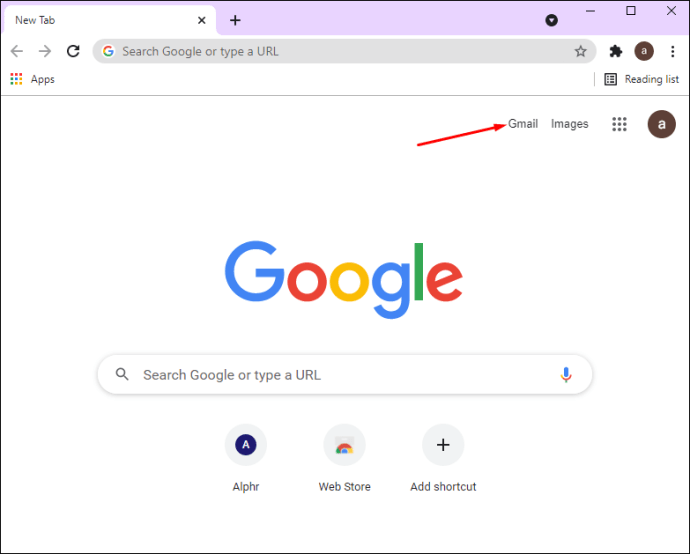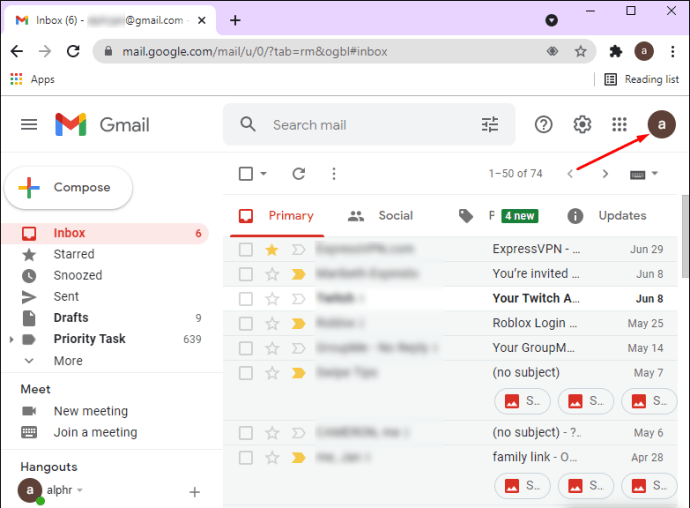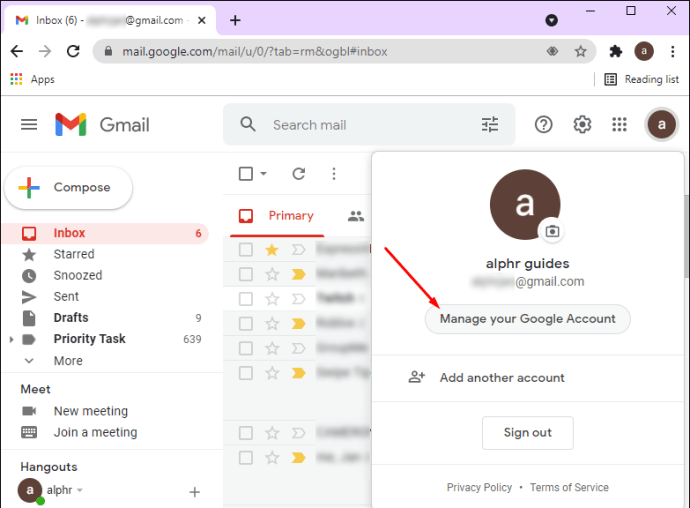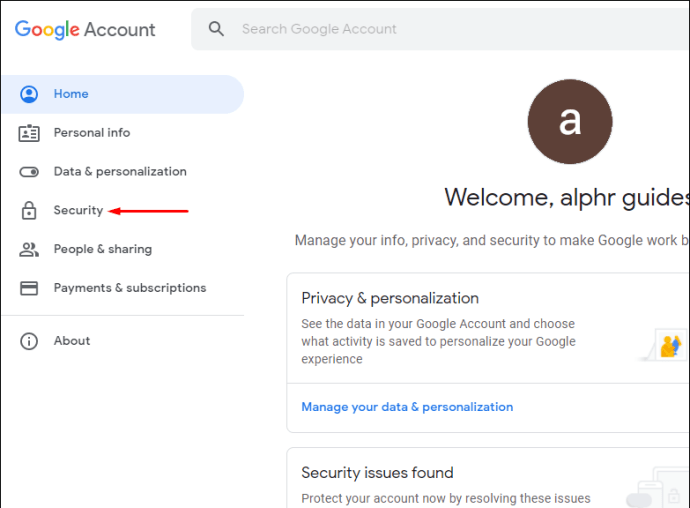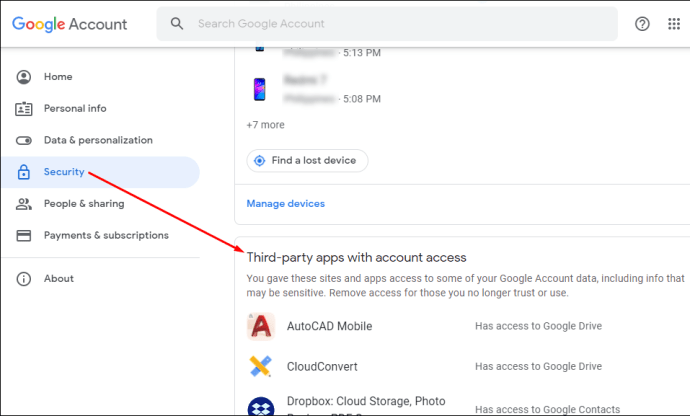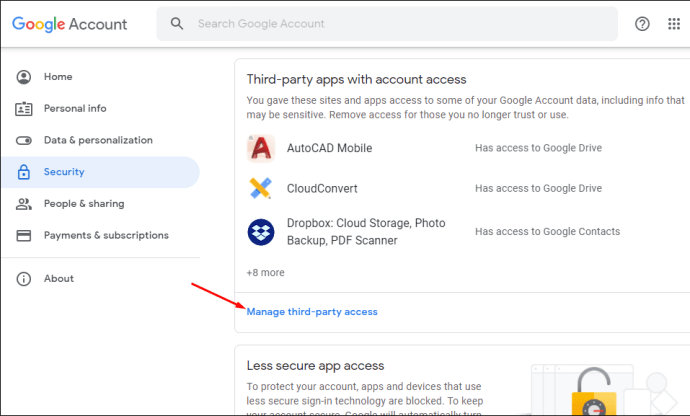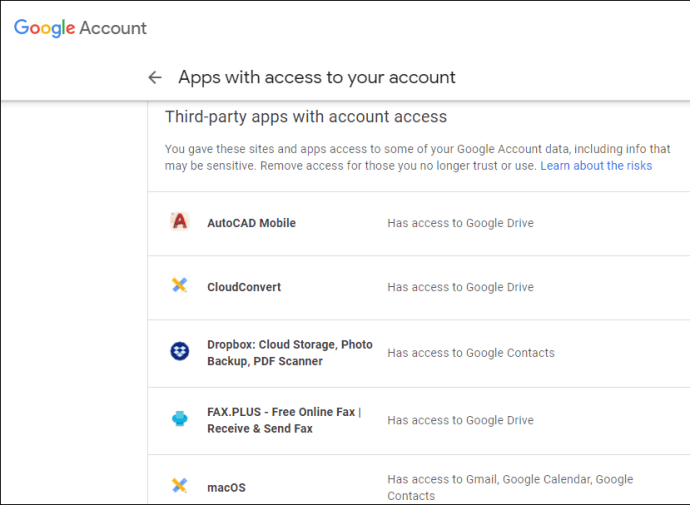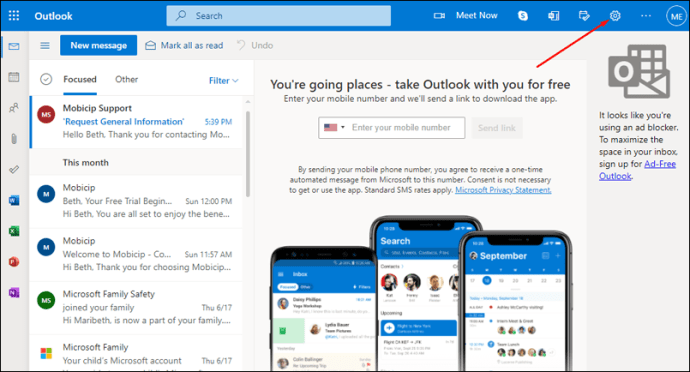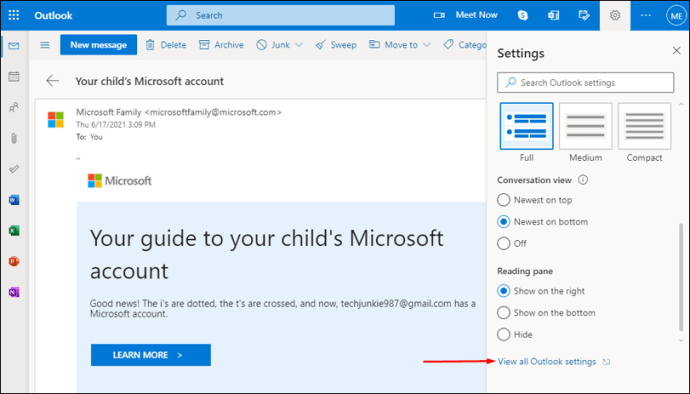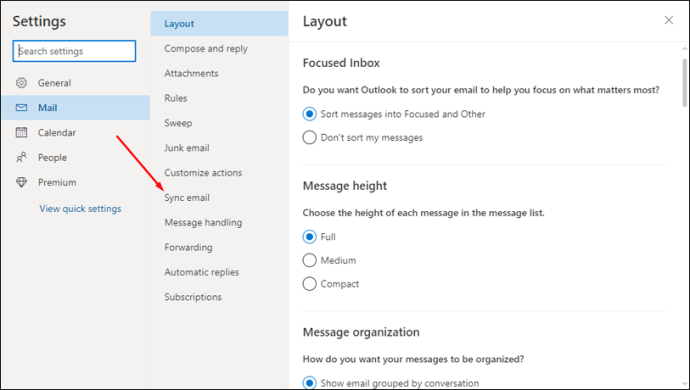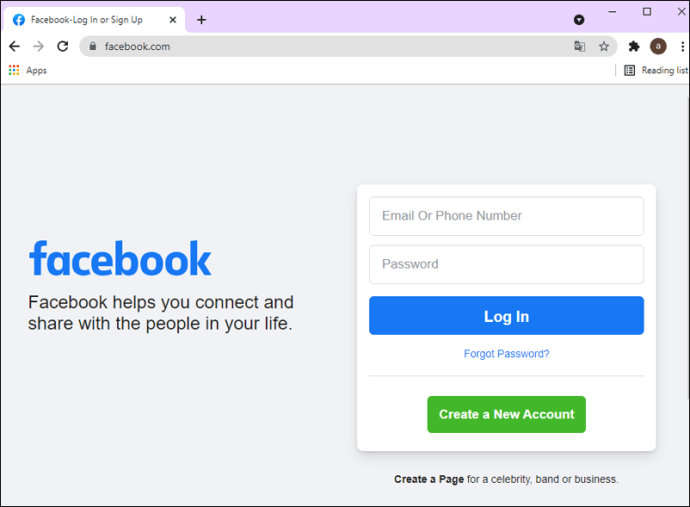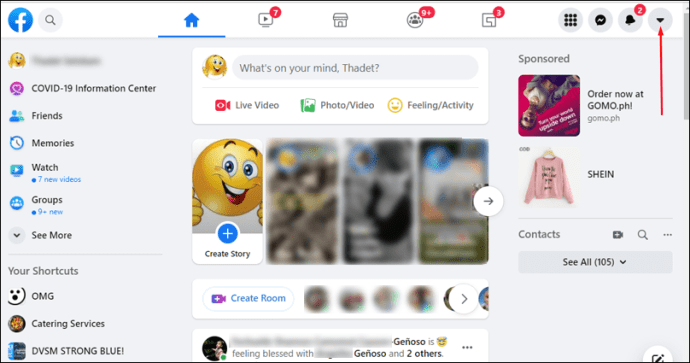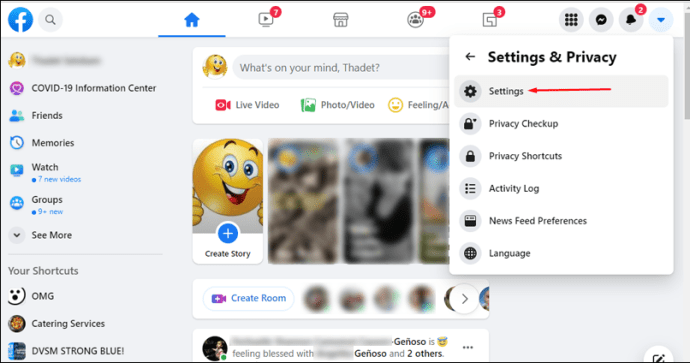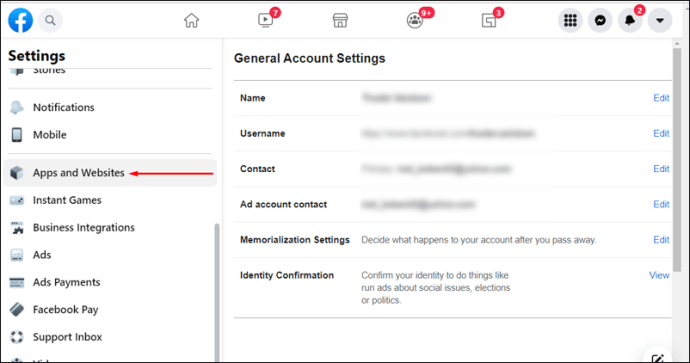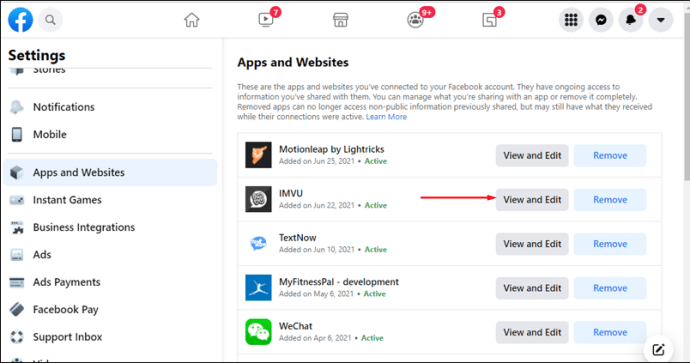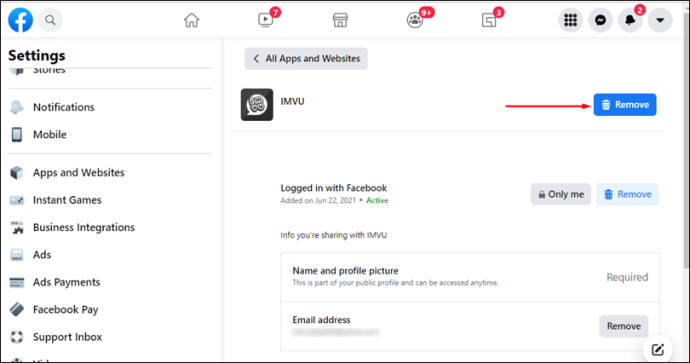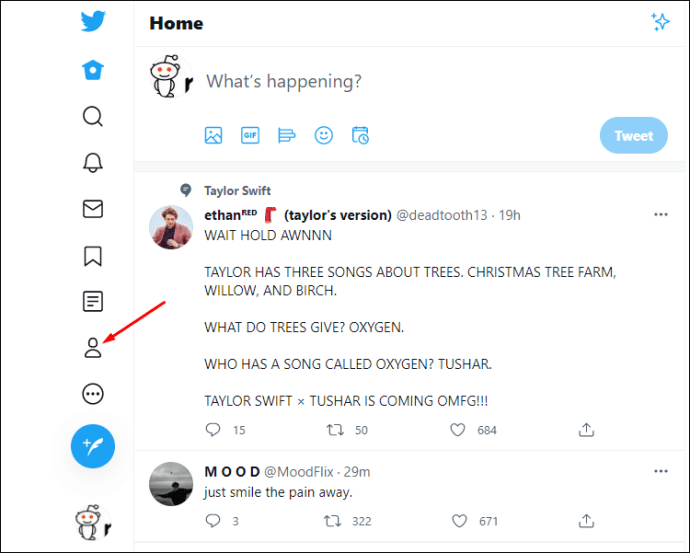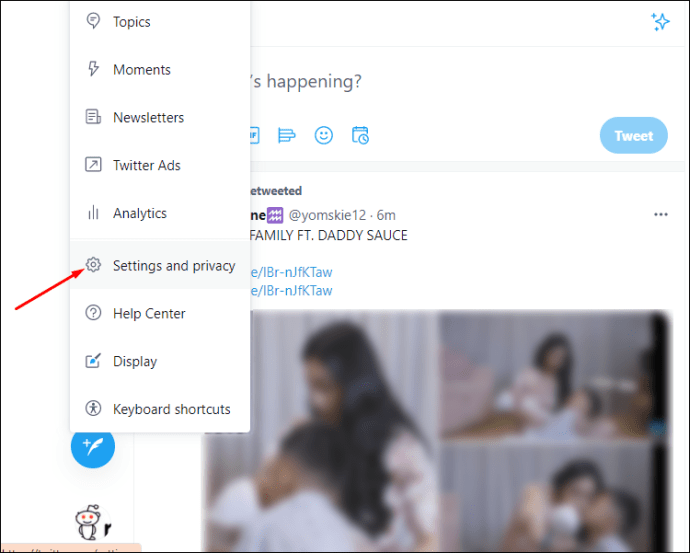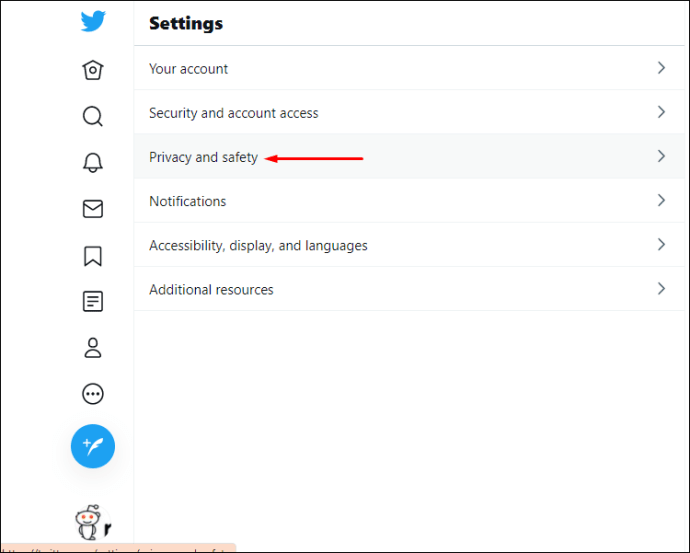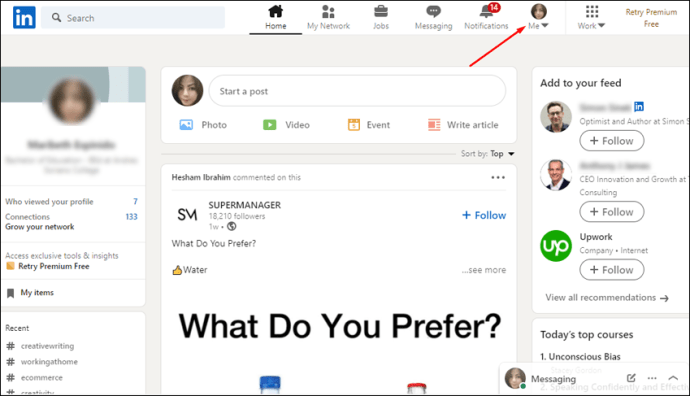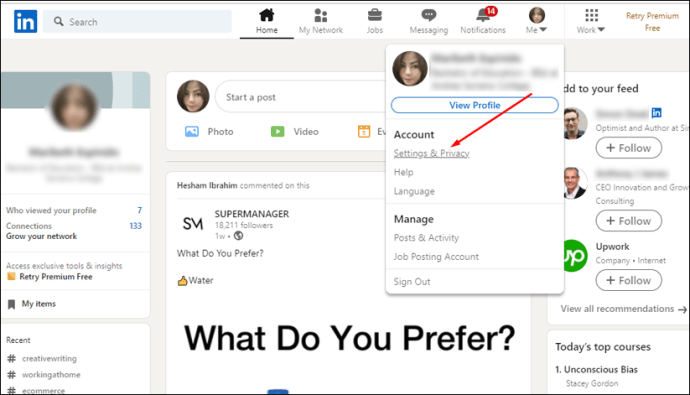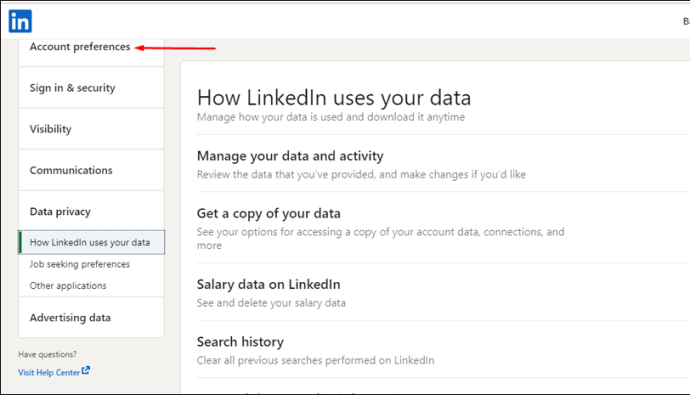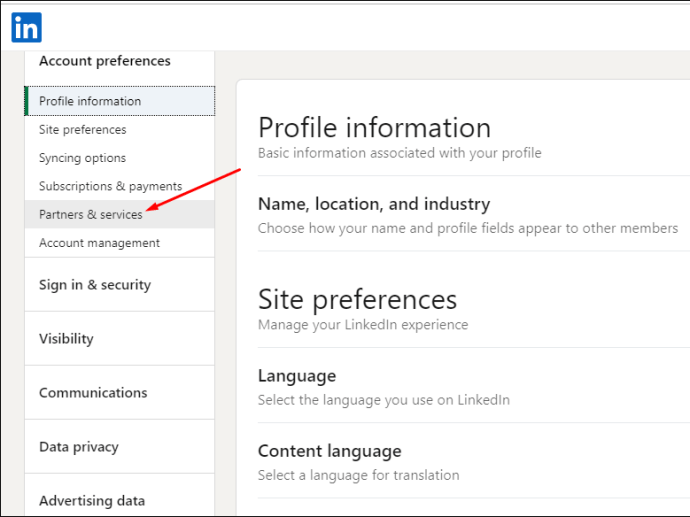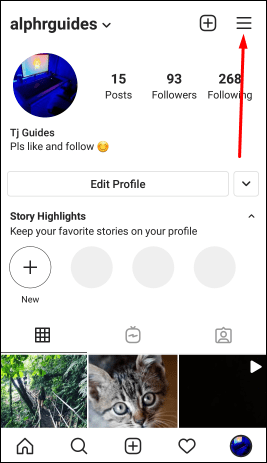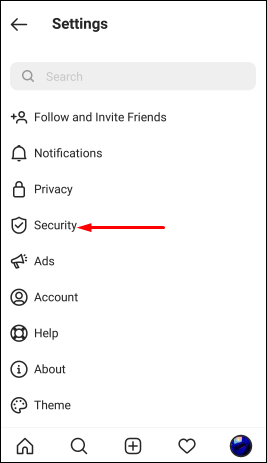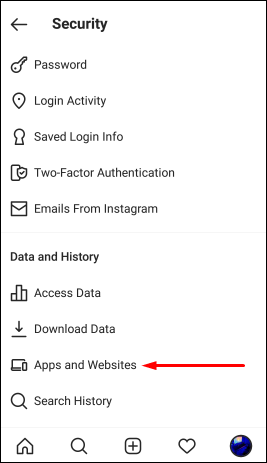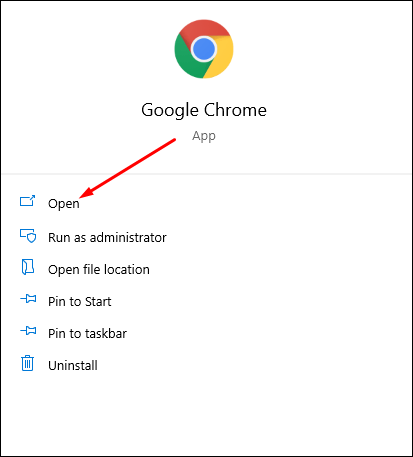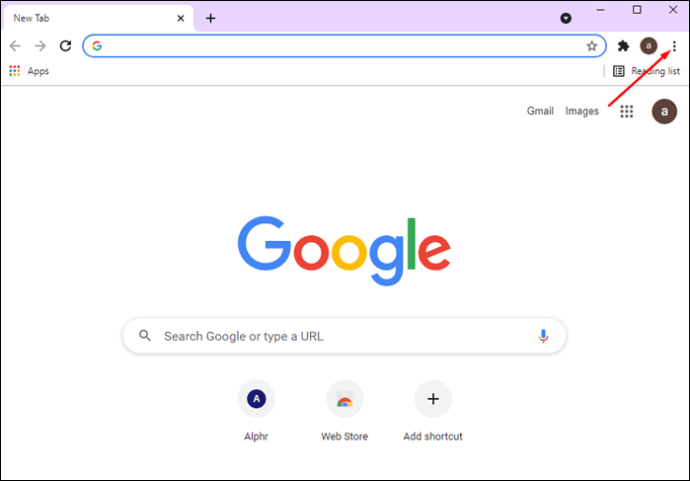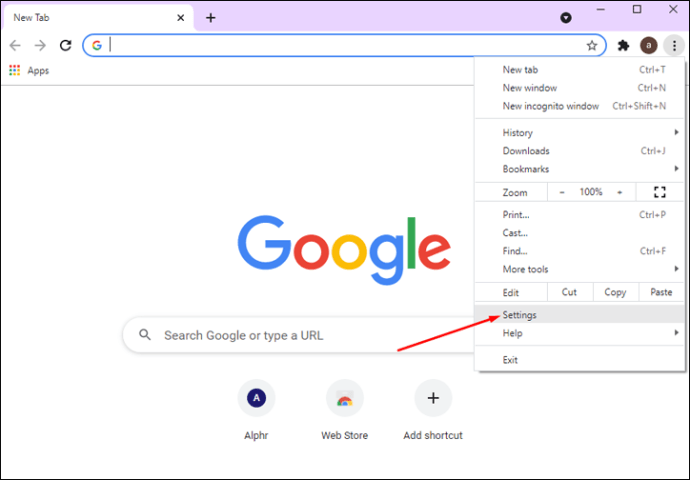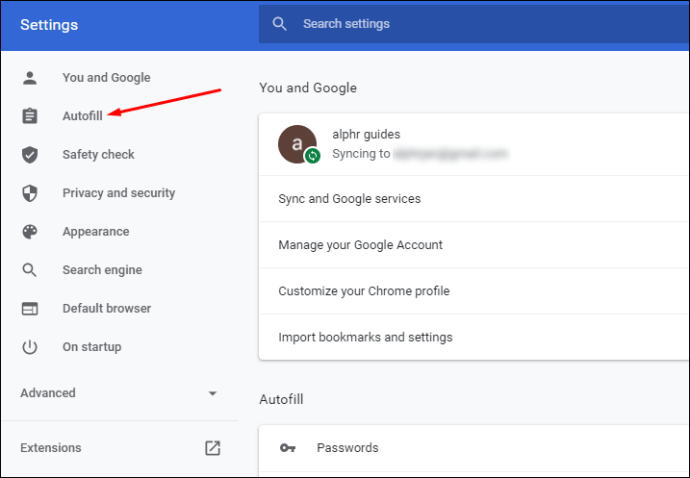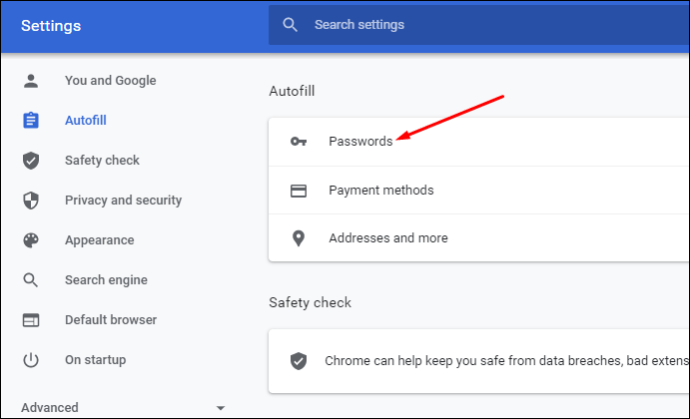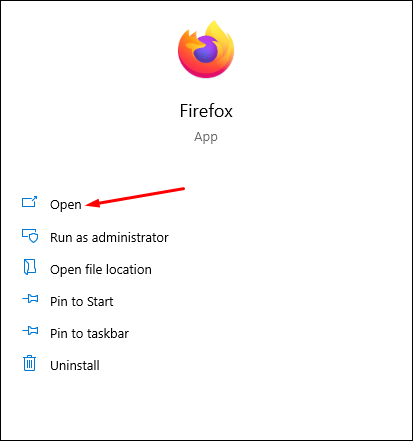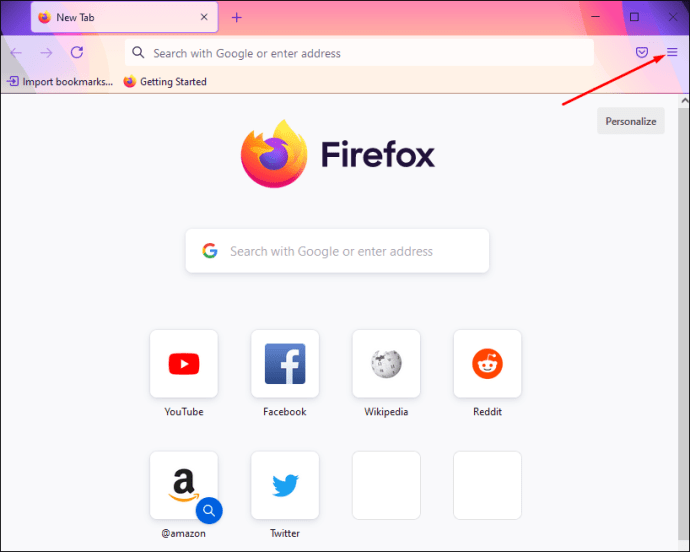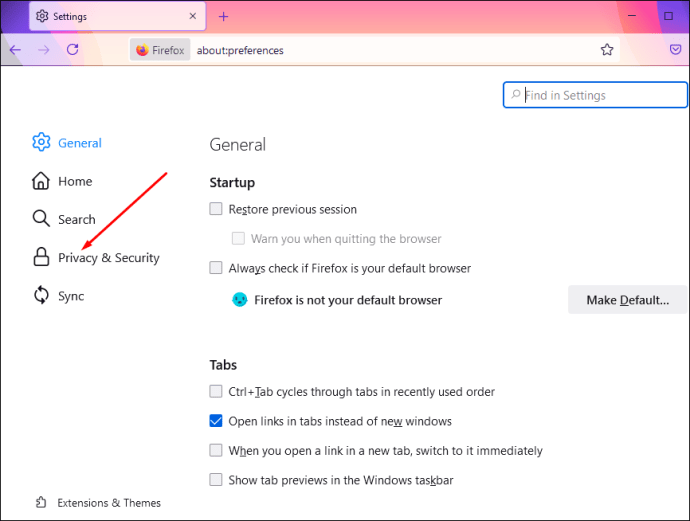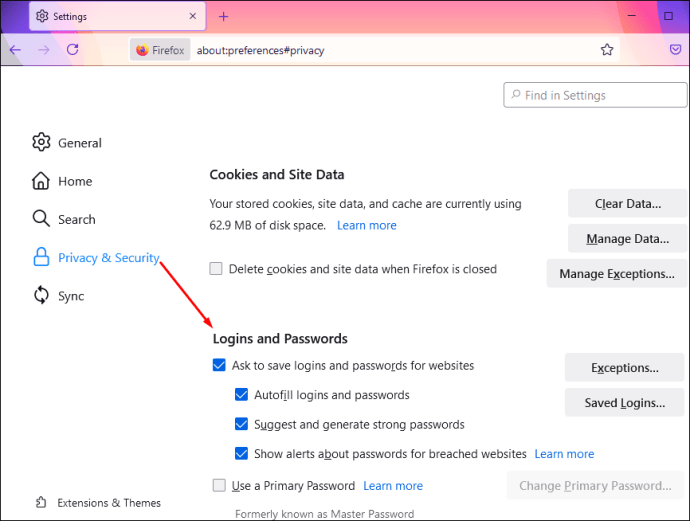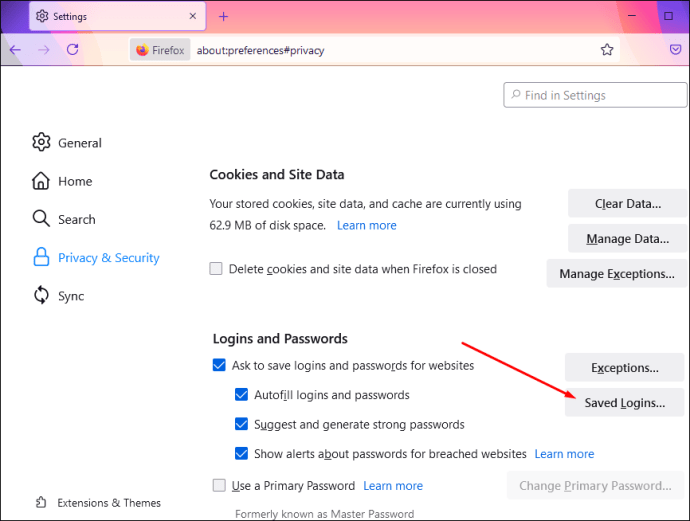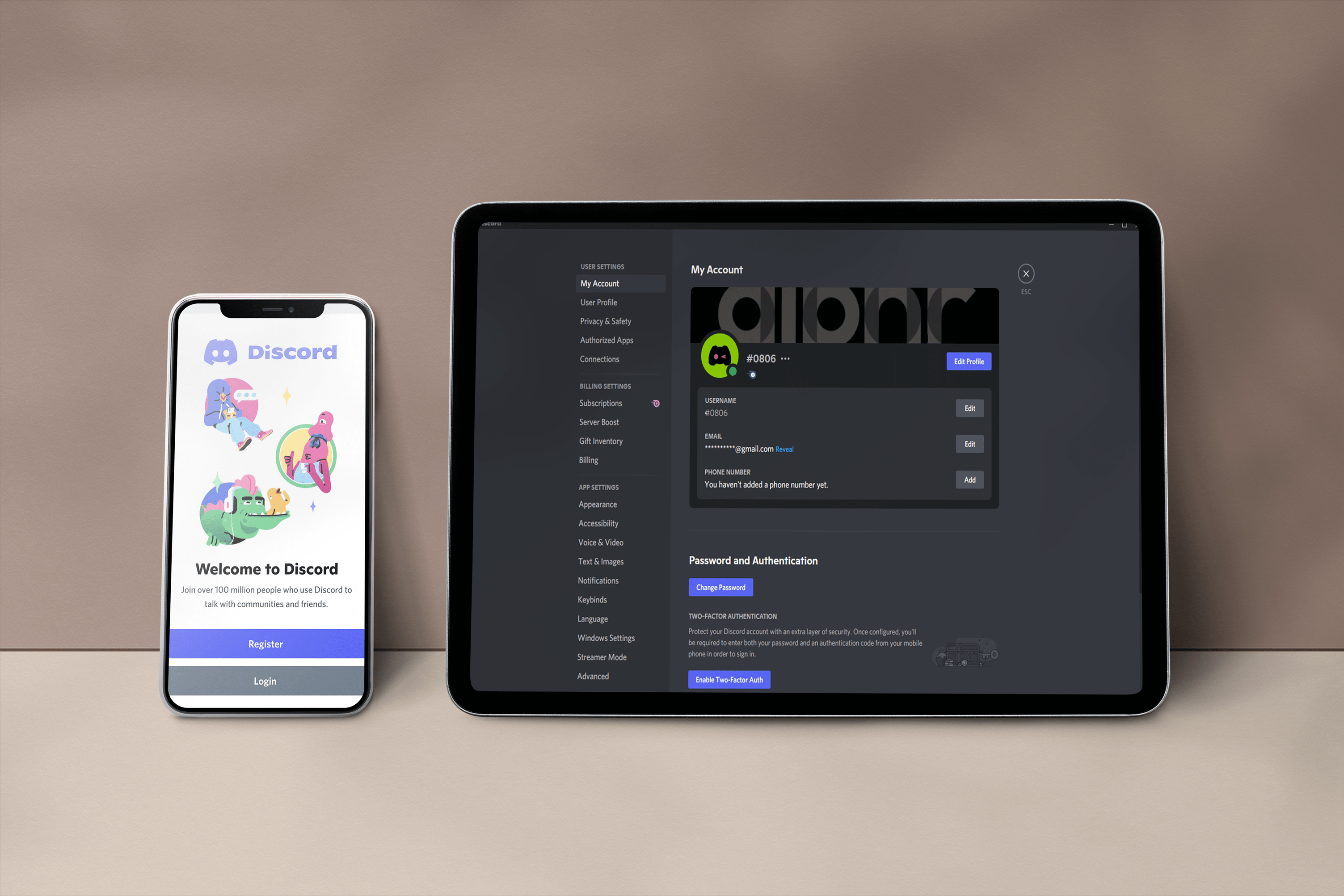メールに関連付けられているアカウントを見つけることで、オンラインプライバシーの保護に向けた大きな一歩を踏み出すことができます。今日のデジタル時代では、メールアカウントを使用して登録したソーシャルメディアアカウント、ウェブサイト、その他のアプリの数に追いつくのは困難です。これらのアカウントを見つけると、プライバシーが強化され、データが安全に保たれます。

この記事では、メールアドレスに関連付けられているアカウントを見つけるためのさまざまな方法を紹介します。また、このトピックに関してよく寄せられる質問にも回答します。
ウェブサイトやアプリに個人情報を開示すると、他の無数の企業にデータが漏洩して使用されるリスクがあります。それだけでなく、あなたはあなたが忘れていた毎月のサブスクリプションに無意識のうちにお金を払っているかもしれません。メールで登録したすべてのアカウントを見つけたら、使用されなくなったアカウントを削除できます。
メールで登録したアカウントを確認する方法はいくつかあります。まず第一に、あなたの電子メールとソーシャルメディアアカウントを通して。
メールにリンクされているアカウントを探す
見つける最も簡単な方法は、自分のメールアカウントを使用することです。以下では、Gmail、Outlook(またはHotmail)、およびYahooでそれを行う方法を示します。
Gmail
Gmailを使用している場合、次の方法でメールに関連付けられているアプリを確認できます。
- Gmailアカウントに移動します。
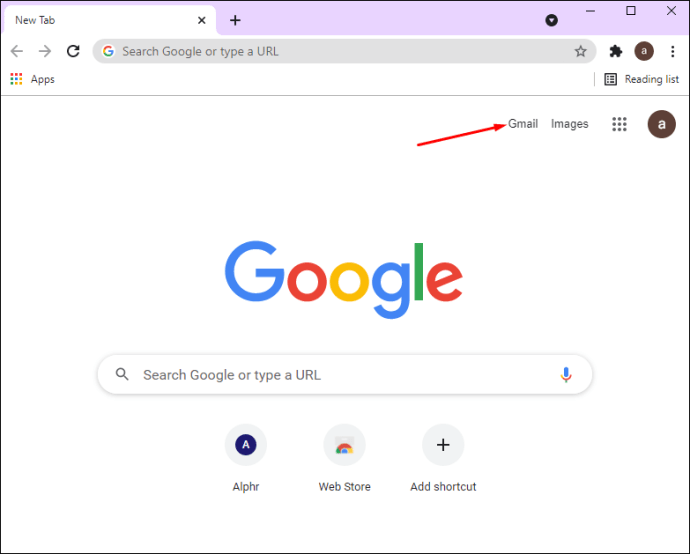
- ウィンドウの右上隅にあるプロフィール写真をクリックします。
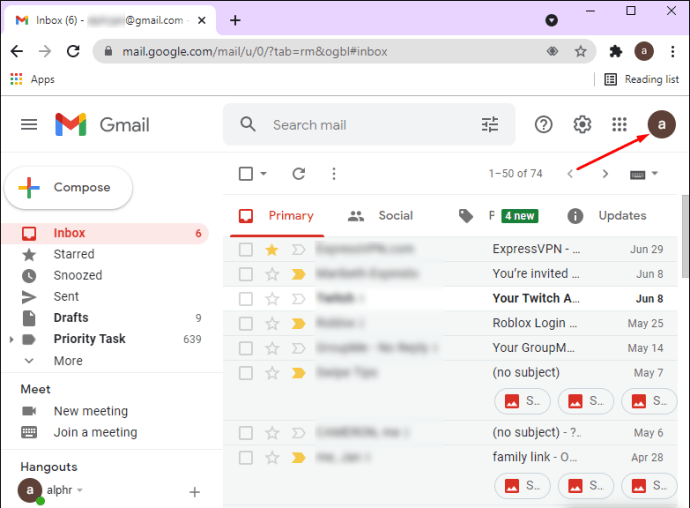
- 「Googleアカウントを管理する」を選択します。これにより、新しいタブが開きます。
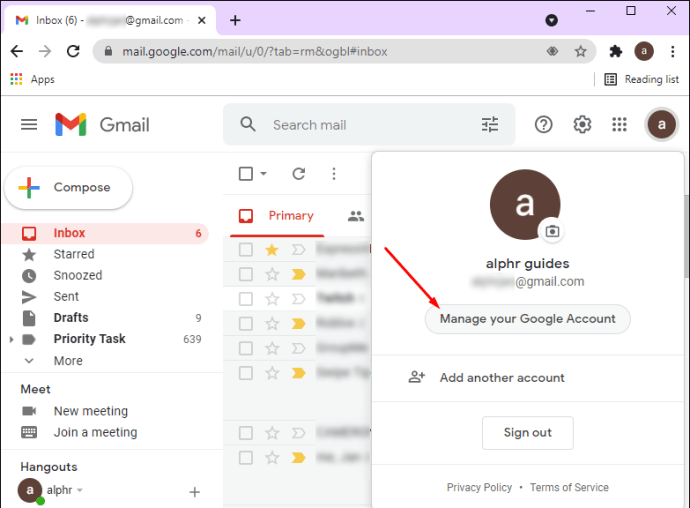
- 左側のサイドバーの「セキュリティ」をクリックします。
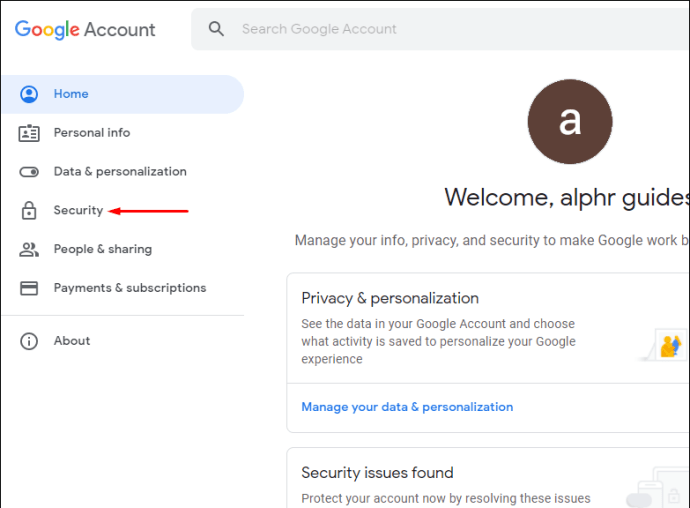
- 「アカウントにアクセスできるサードパーティアプリ」が見つかるまで下にスクロールします。
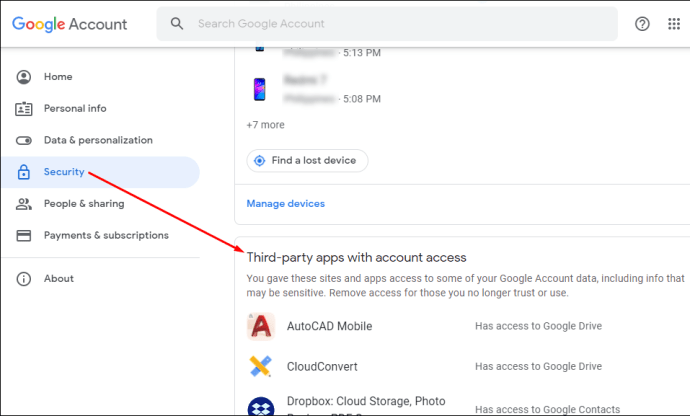
- 「サードパーティアクセスの管理」を選択します。
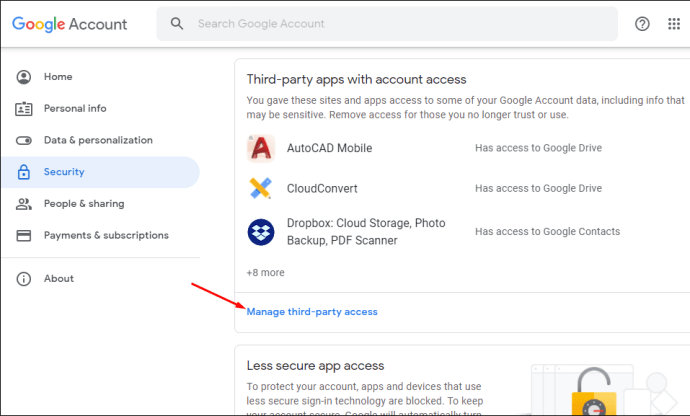
- 下にスクロールして、Gmailアカウントを使用して登録したすべてのアプリを表示します。
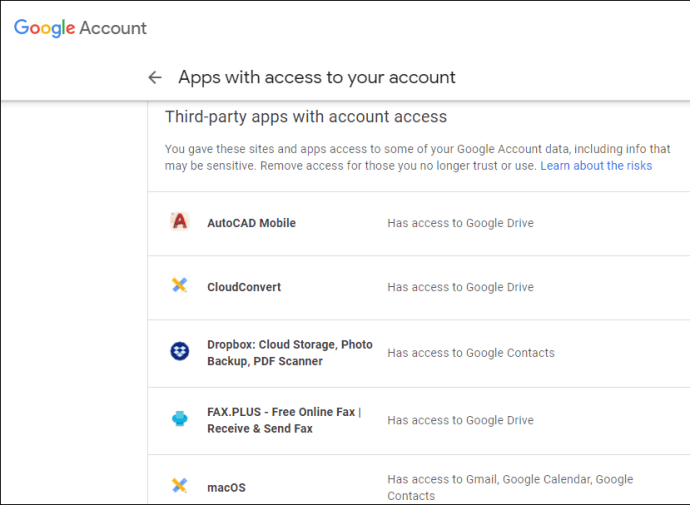
この時点から、使用しなくなったアプリや、データを共有したくないアプリを削除できます。リストのアプリをクリックして、[アクセスを削除]を選択するだけです。
[セキュリティ]タブでは、メールで現在サインインしているすべてのデバイスを見つけることもできます。リンクされたアカウントがある場合は、ページの下部に表示されます。
OutlookまたはHotmail
OutlookとHotmailは基本的に同じアカウントであるため、次の方法で、電子メールを使用して登録したアプリを確認できます。
- Outlookアカウントページに移動します。
- 右上隅にある[設定]アイコンをクリックします。
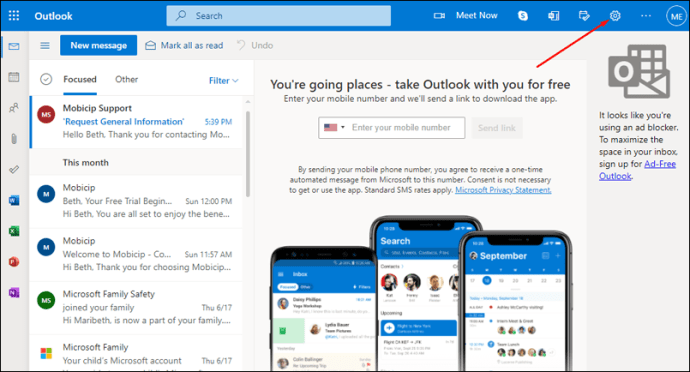
- 右下の[すべてのOutlook設定を表示する]に移動します。
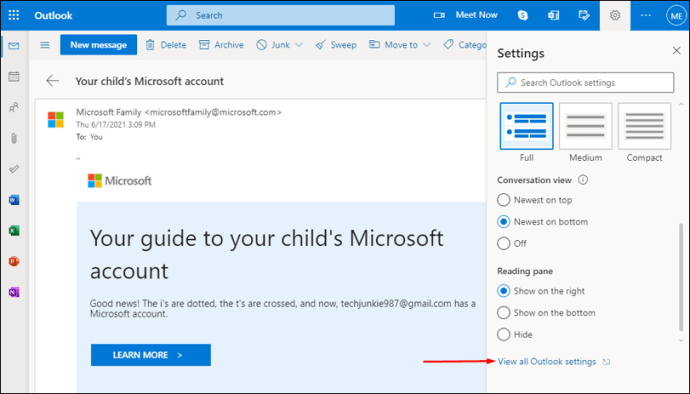
- 「メールの同期」を見つけます。
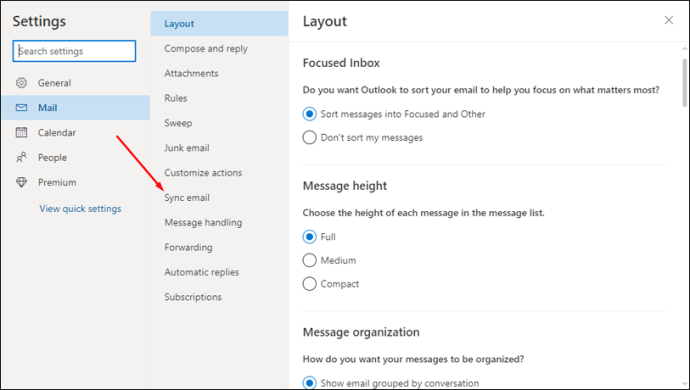
- 「接続されたアカウントの管理」に移動します。
接続されているすべてのアカウントを確認して確認した後、メールに関連付けられているアカウントを編集、削除、または更新するオプションがあります。
Yahoo
あなたがYahooユーザーである場合、これはあなたがどのアカウントがあなたの電子メールにリンクされているかを見つけるためにあなたがしなければならないことです:
- Yahooアカウントページにアクセスします。
- 画面の右上隅にあるプロフィール写真に移動します。
- これにより、アカウント情報が表示されます。 「アプリとウェブサイトの接続を管理する」を見つけます。
- 使用しなくなったサードパーティのアプリやウェブサイトをクリックします。
- 各アプリまたはウェブサイトの横にある[削除]を選択します。
このページでは、メールに関連付けられているすべてのアカウントを表示できるだけでなく、最近のアプリのアクティビティもすべて表示できます。
ソーシャルメディアアカウントにリンクされているアカウントを確認してください
ソーシャルメディアアカウントを確認することで、メールに関連付けられているアカウントを確認することもできます。特定のアプリを最初にインストールすると、メール、Facebook、Twitter、LinkedIn、さらにはInstagramを使用してログインするオプションが表示されます。これらすべてのアプリのソーシャルメディアアカウントに接続されているアカウントを確認する方法を説明します。
フェイスブック
Facebookにリンクされているアカウントを確認するには、次の手順に従います。
- Facebookにアクセスしてログインします。
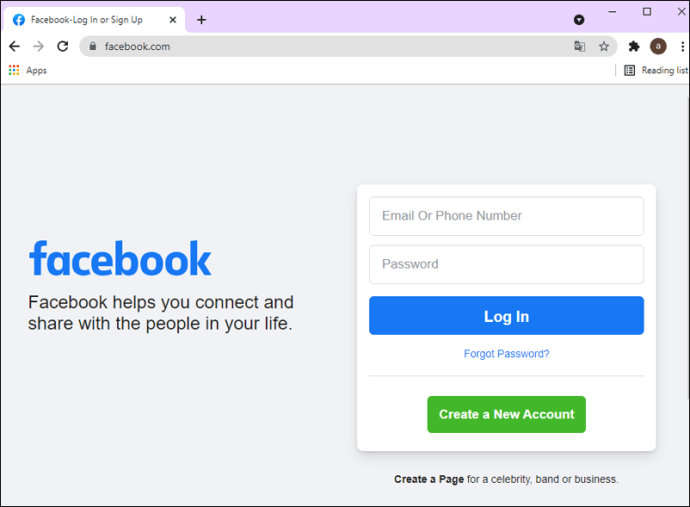
- 右上隅の下向き矢印をクリックします。
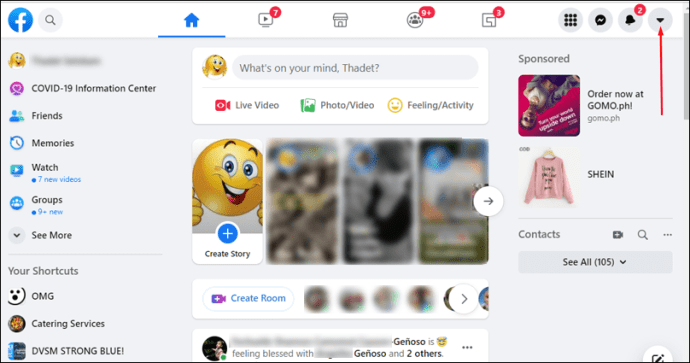
- [設定とプライバシー]、[設定]の順に移動します。
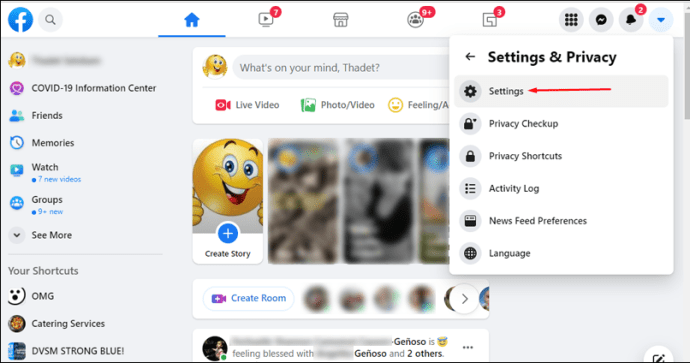
- 左側のサイドバーで「アプリとウェブサイト」を見つけます。
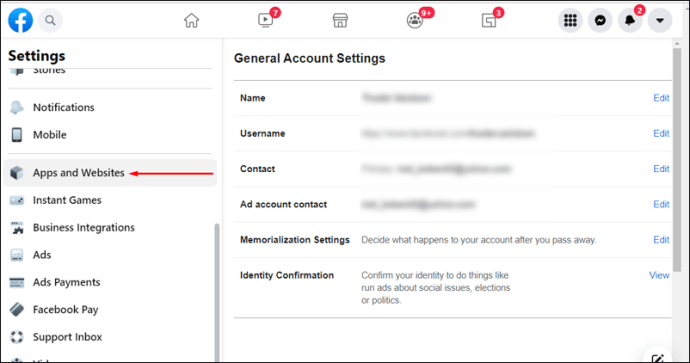
この時点で、Facebookを使用してログインしたアプリやウェブサイトを確認できます。さらに、アクティブに使用しているすべてのアプリとWebサイト、および期限切れまたは削除されたものを確認できます。現在使用しているアプリを削除するには、次の手順に従います。
- 不要になったアプリを見つけましょう。
- 「表示と編集」をクリックします。新しいタブがポップアップ表示されます。
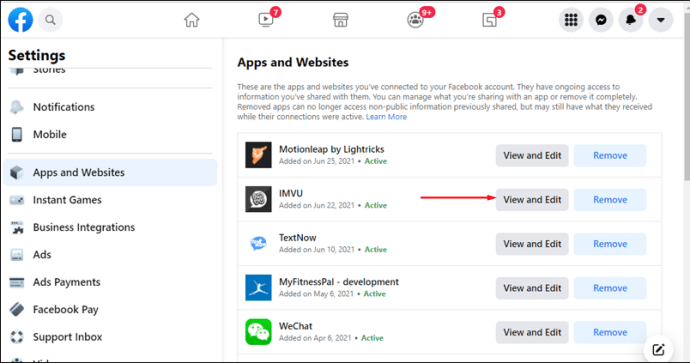
- 「アプリの削除」ボタンが表示されるまで下にスクロールします。
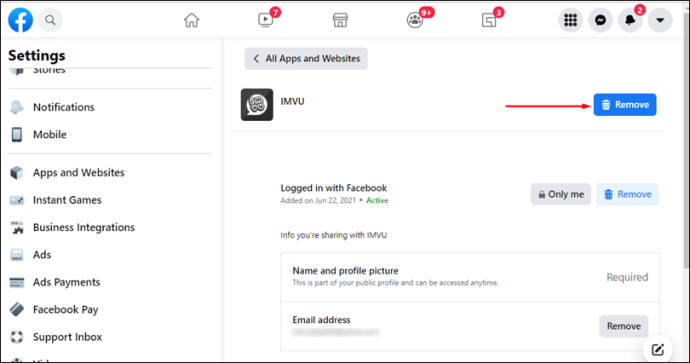
ツイッター
Twitterでこれを行うのも同じくらい簡単です。
- 携帯電話またはPCでTwitterを開きます。
- 左側のサイドバーにあるプロフィール写真をクリックします。
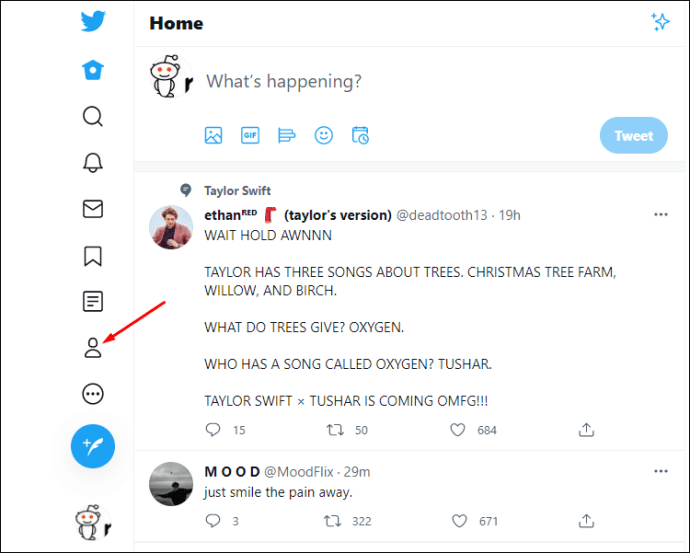
- 「設定」に移動します。
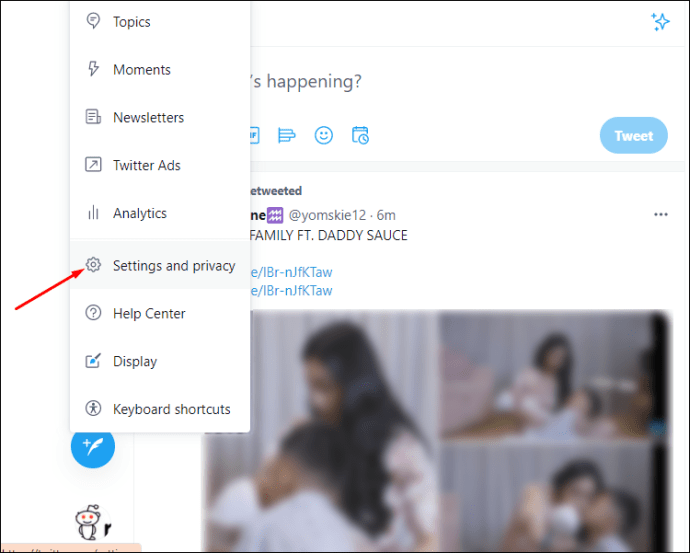
- 「プライバシーと安全性」を見つけて、「アプリ」に進みます。
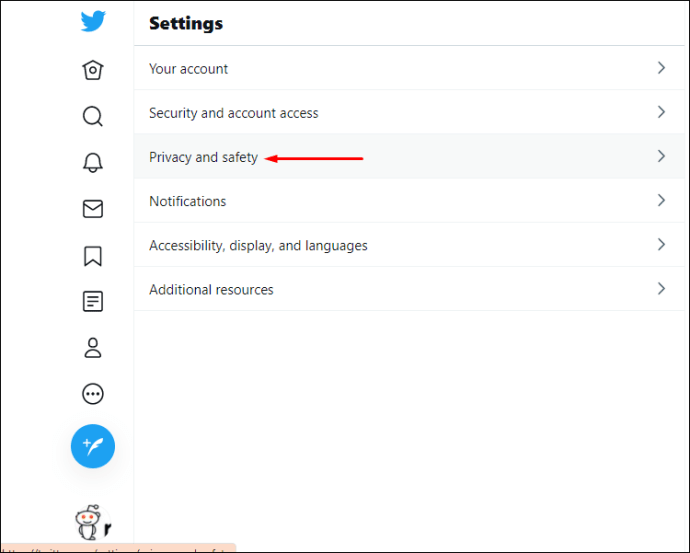
Twitterアカウントにリンクされているすべてのアプリがここに表示されます。特定のアプリを使用しなくなった場合は、そのアプリをクリックして[アクセスを取り消す]を選択するだけです。
LinkedInアカウントを使用してアプリにサインアップすることは一般的ではありませんが、サインアップすることはできます。 LinkedInアカウントに接続されているアプリやウェブサイトを確認する方法は次のとおりです。
- ブラウザでLinkedInを開きます。
- 画面の右上隅にあるプロフィール写真をクリックします。
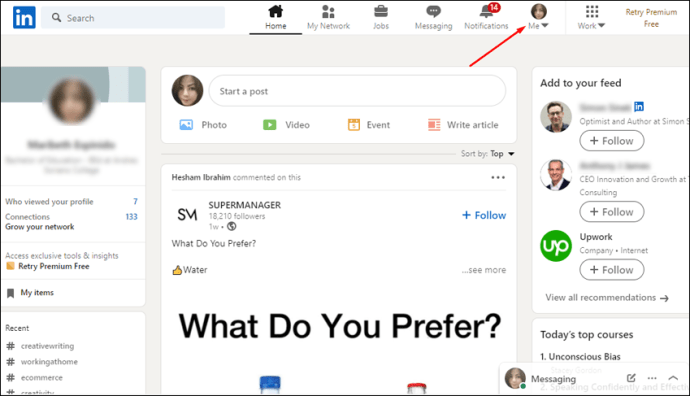
- 「アカウント」の下にある「設定とプライバシー」をクリックします。
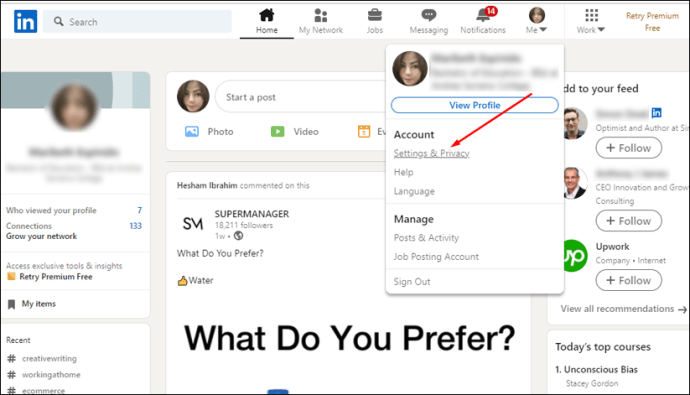
- 「アカウント設定」に移動します。
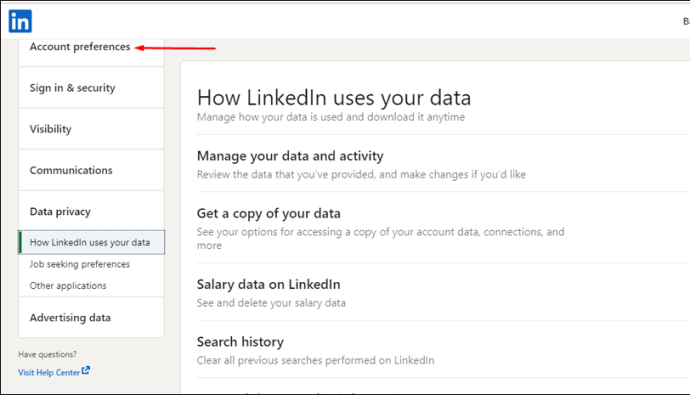
- 「Partners&Services」が表示されるまで下にスクロールします。
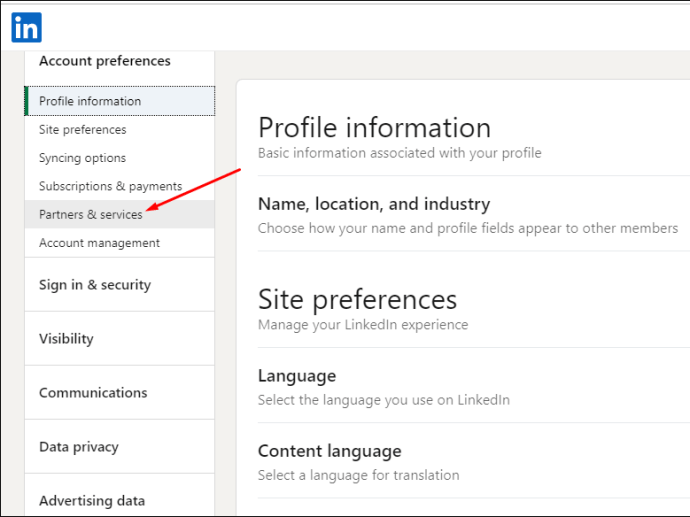
LinkedInを使用してサインインしたすべてのアプリがそこにあります。これを編集するには、タブの右側にある「変更」に移動します。
インスタグラム
Instagramにリンクされているすべてのアカウントを表示するには、次の手順に従います。
- 携帯電話でInstagramを開きます。
- プロファイルに移動し、右上隅にある3本の線のアイコンを選択します。
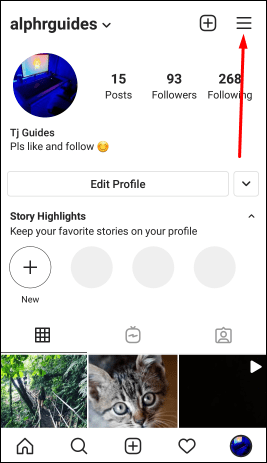
- 「設定」、「セキュリティ」の順にタップします。
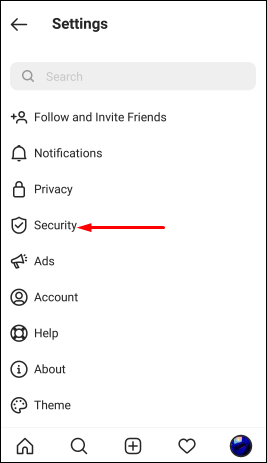
- リストから「アプリとウェブサイト」を見つけてタップします。
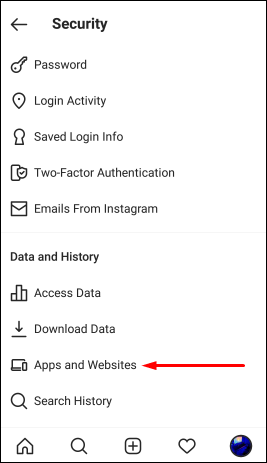
Instagramアカウントにリンクされている、またはリンクされている、アクティブ、期限切れ、削除されたすべてのアプリを表示できます。アプリやウェブサイトを削除するには、それをタップして「削除」を選択するだけです。
Webバージョンでこれを実行する場合、すべての手順は同じです。
ブラウザを確認してください
また、ブラウザでメールにリンクされているアカウントを確認することもできます。 GoogleChromeとFirefoxでそれを行う方法を紹介します。
GoogleChromeを使用してリンクされたアカウントを確認する方法は次のとおりです。
- パソコンでGoogleChromeを開きます。
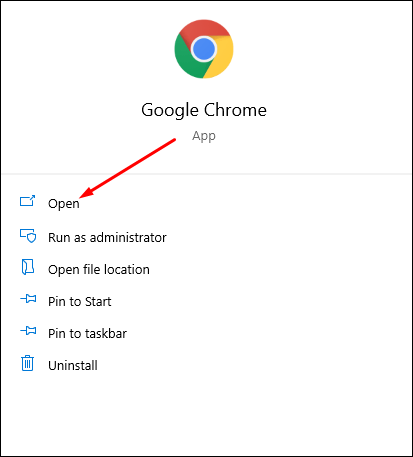
- ウィンドウの右上隅にある3つのドットをクリックします。
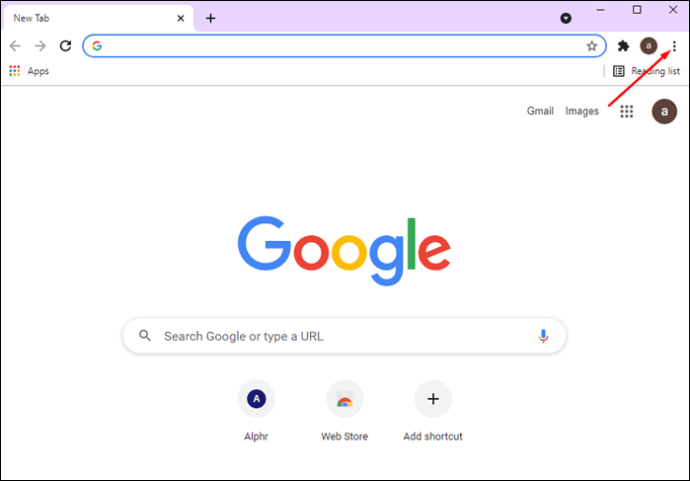
- 設定に移動。"新しいタブが開きます。
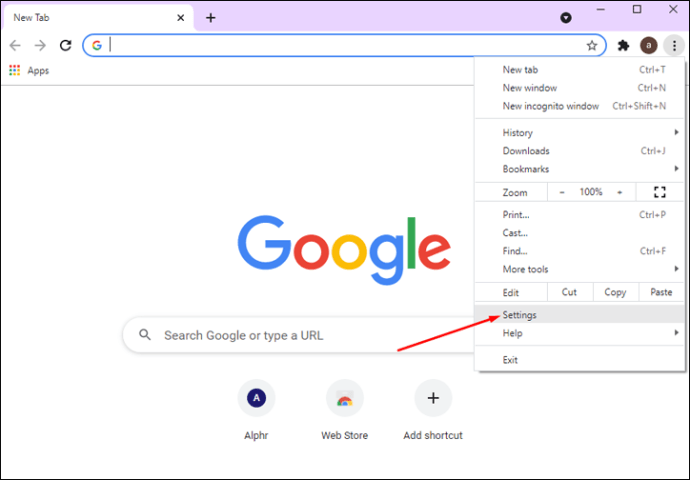
- 左側のサイドバーで「オートフィル」を選択します。
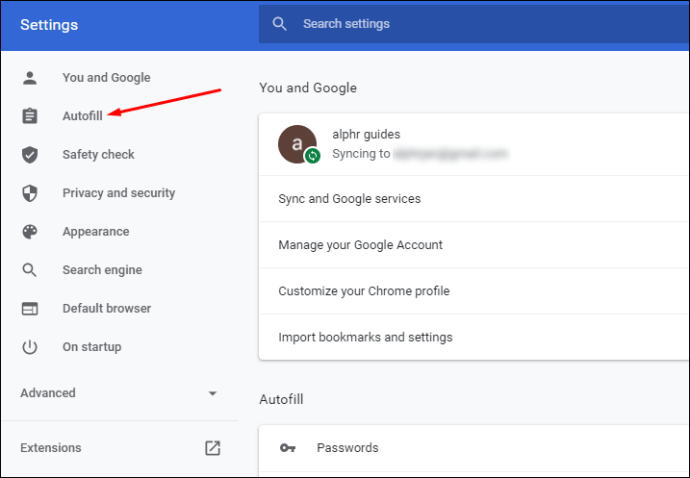
- 「パスワード」をクリックします。
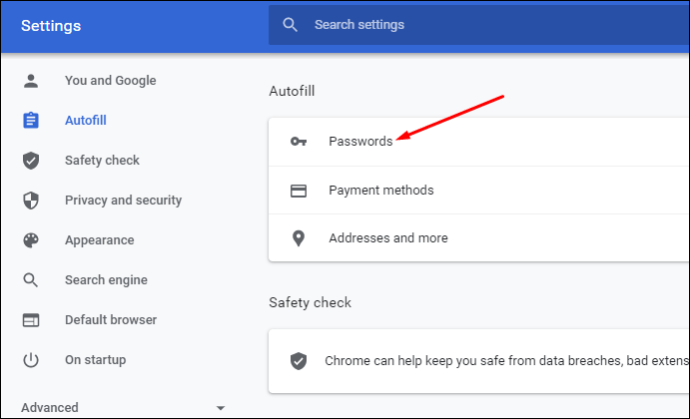
Google Chromeに保存されたすべてのパスワードと、パスワードを保存したことのないウェブサイトのリストが表示されます。必要に応じて、保存されているすべてのパスワードを削除できます。
Firefoxで同じことを行うには、以下の手順に従います。
- Firefoxを開きます。
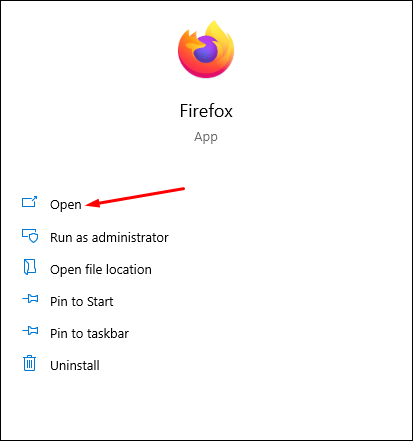
- ブラウザの右上隅にある3本の水平線に移動します。
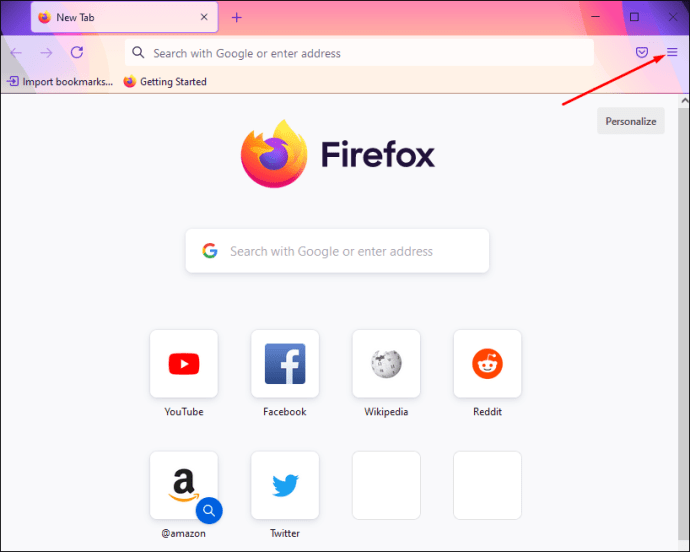
- 「プライバシーとセキュリティ」に移動します。
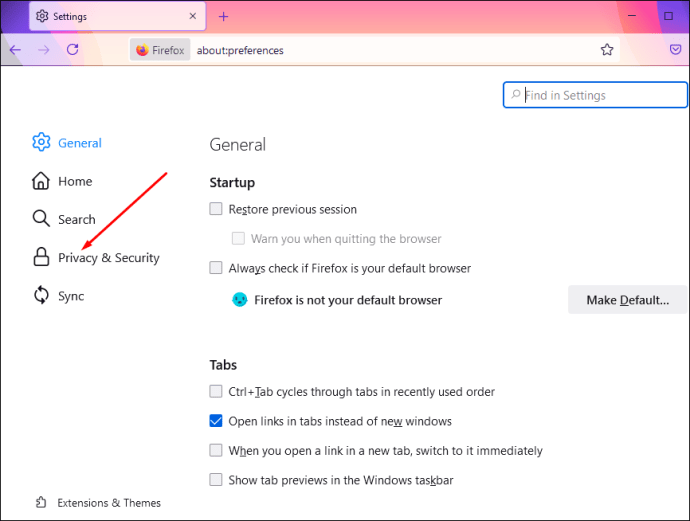
- オプションのリストで「ログインとパスワード」を見つけます。
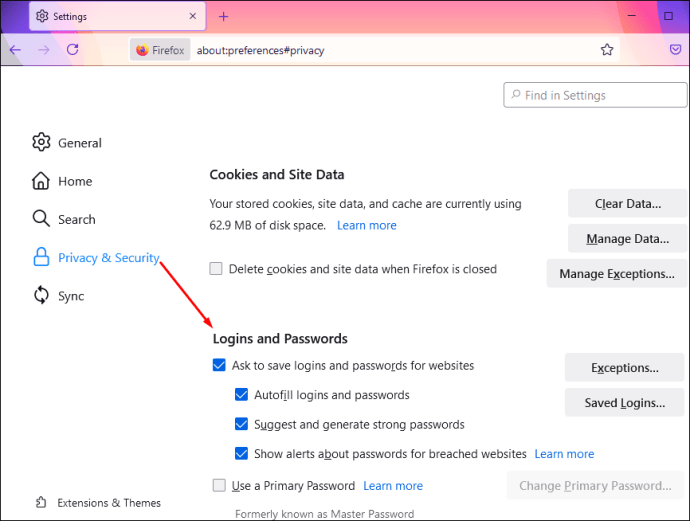
- 「保存されたログイン」に進みます。
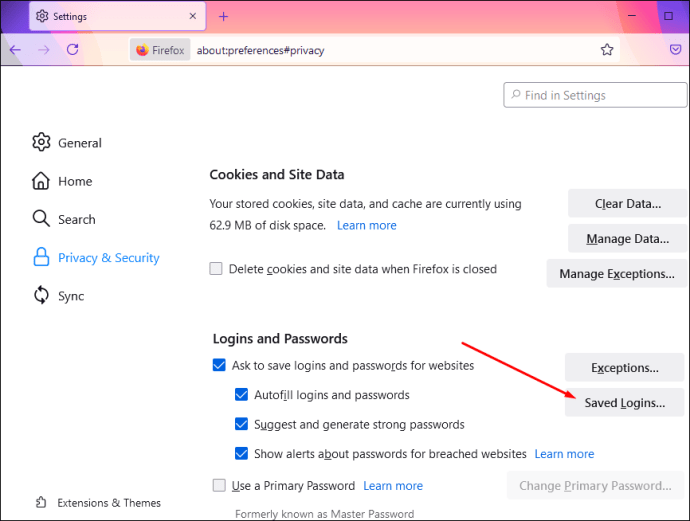
あなたの電子メールをチェックしてください
これは、メールに関連付けられているアカウントを見つけるために使用できるもう1つの方法です。すばやく簡単な他の方法とは対照的に、これには時間がかかる場合があります。基本的に、あなたがする必要があるのはあなたのすべての電子メールを検索することです。 「メール検索」に移動してキーワードを入力するだけです。新しいアカウントのメールによく見られるキーワードは次のとおりです。
- アカウント
- アカウントをアクティブ化する
- サブスクリプション
- アカウントを確認する
- メールを確認する
- 登録
- 接合
- あなたのユーザーネーム
- ようこそ
- パスワード
- 登録を解除する
- 登録
受信トレイ、ゴミ箱、スパムを検索することをお勧めします。
ユーザー名ですべてのオンラインアカウントを確認する
これらの方法はすべて、多かれ少なかれ完全な証拠ですが、念のため、自分のユーザー名で残りのアカウントを検索してみてください。現在使用しているユーザー名だけでなく、過去に使用した可能性のある古いユーザー名を覚えておいてください。
それらをグーグルして、結果に何が現れるかを見てください。
その他のFAQ
何でこれが大切ですか?
オンラインで個人情報を保護することはますます困難になっているため、ログインしている場所を正確に知ることが不可欠です。特定のWebサイトやアプリケーションは、個人データを使用して他のWebサイトやアプリケーションに販売します。そのため、不要なアプリを削除するとプライバシーが強化されます。
次に、SpotifyやNetflixなど、忘れてしまった有料サブスクリプションを持つことができます。ただし、これらのアプリを使用していないという理由だけで、これらのアプリは引き続きメールアドレスに接続されているため、アクティブになっています。
お使いの携帯電話にリンクされているアカウントを見つけることができますか?
アカウントに登録するときは、メールアドレスまたは電話番号でサインアップします。電話番号でアカウントを登録するのが一般的であるだけでなく、テキストメッセージで確認コードを受け取ります。アカウントを回復する必要がある場合にも使用されます。したがって、スマートフォンにリンクされている既存のアカウントを見つけることもできます。
残念ながら、どのアカウントがお使いの携帯電話にリンクされているかを簡単かつ迅速に見つける方法はありません。 「パスワードをお忘れですか?」をクリックして、各アプリを手動で確認する必要があります。ログインプロセスのオプション。
アプリまたはウェブサイトがテキストメッセージでリカバリコードを送信することを提案している場合は、電話番号を使用してそのアプリに登録したことを確認できます。
安全を確保し、オンラインプライバシーを保護する
これで、メールアドレスに関連付けられているすべてのアカウントを見つける方法がわかりました。メール、ソーシャルメディアアプリ、手動検索のいずれの方法でも、これを行うことですべてのオンライン情報を保護し、デジタルIDを安全に保つことができます。
メールにリンクされているアカウントを検索したことがありますか?この記事に記載されている方法のいずれかを使用しましたか?以下のコメントセクションでお知らせください。